Slik strekker du Kodi på en Chromecast

En offisiell Kodi-app er tilgjengelig for mange av de ledende streaming-enhetene (med Roku som det eneste bemerkelsesverdige unntaket).
Men hva med den ydmyke Chromecast? Du kan ikke installere apper på Google-enhetene i tradisjonell forstand, så hvordan kan du få innholdet fra lagringsmediet til TV-skjermen?
Heldigvis er det få forskjellige måter å streame Kodi på en Chromecast.
Hvor lagres medieinnholdet ditt??
Kodi er ikke som Plex. For en gjennomsnittlig bruker, gjør appen til å fungere som en sentral server, er en ikke-triviell øvelse. Den offisielle metoden krever eksisterende kunnskap om MySQL. Alternativt kan du prøve en litt hektisk løsning for å dele Kodi mediebiblioteket på flere enheter Slik synkroniserer eller deler du Kodi Media Library på flere enheter Slik synkroniserer eller deler du Kodi Media Library på flere enheter Det er to måter å synkronisere eller dele ditt Kodi mediebibliotek på flere enheter. I denne artikkelen forklarer vi den enkle måten. Les mer .
Uansett er bunnlinjen at det er vanskelig å streame innhold til ulike skjermer rundt huset ditt.
Som den beste metoden for deg ut av de tre tilnærmingene vi skal diskutere, varierer avhengig av hvor innholdet ditt er for tiden. For eksempel er det ikke noe poeng med å bruke Android-metodene hvis alle videoene dine er lagret på din stasjonære datamaskin, og du har ikke konfigurert serveregenskaper.
1. Stream Kodi på en Chromecast ved hjelp av Android
Android-versjonen av Kodi-appen tilbyr ikke opprinnelig Chromecast-støtte.
Derfor er den raskeste måten å streame Kodi innhold på TVen på, å bruke Android's innebygde Cast Screen-funksjon. Den lar deg kaste noe på skjermen, inkludert ikke støttede apper.
Avhengig av hvordan du har konfigurert telefonen, kan du kanskje aktivere funksjonen fra varslingsfeltet ved å trykke på Cast ikon (det ser ut som en tv). Hvis du ikke ser funksjonen, laster du ned startsiden for Google, klikker på Mer menyen øverst i venstre hjørne (tre vertikale linjer), og velg Cast skjerm / lyd.
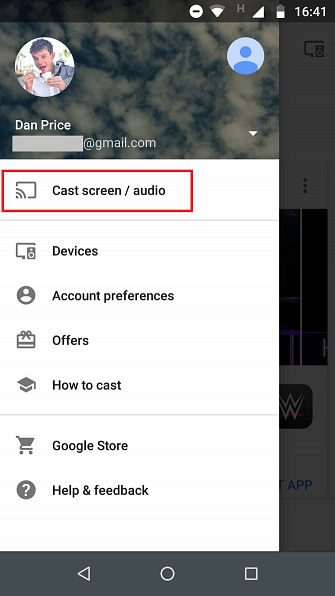
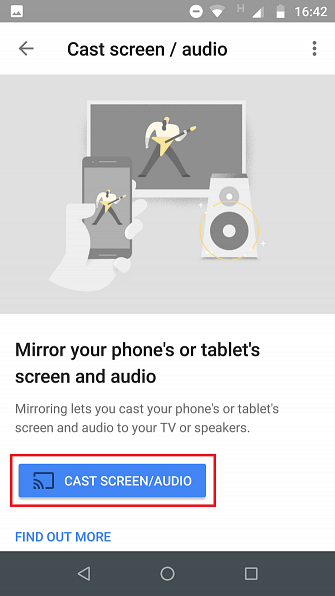
Etter en kort tilkoblingsperiode skal skjermen din vises på TVen din. For å se en video, åpner du Kodi-appen og velger innholdet på vanlig måte.
Dessverre, selv om dette uten tvil er den enkleste måten å kaste Kodi fra Android-enheten til TV-skjermen, har den en betydelig ulempe: batterilevetid.
På grunn av måten skjermbildingsfunksjonen fungerer på, må du la telefonens skjerm slås på hele tiden du streamer. Det vil selvsagt føre til at batteriet tømmes ganske raskt. På de fleste enheter kan du ikke realistisk forvente mer enn et par timer med kontinuerlig avspilling.
Hvis du planlegger en all-night binge, sørg for at du har en lader hendig.
2. Bruk LocalCast til Stream Kodi på en Chromecast
Hvis du ikke vil bruke livet ditt til din lader, er det en mer batterivennlig måte å streame Kodi fra Android-enheten til en Chromecast. Det er bare litt mer komplisert å komme seg opp.
Før vi går videre, trenger du tre apper og en fil:
- Kodi-appen for Android (gratis)
- LocalCast-appen (gratis)
- En filutforsker-app for Android De 7 beste gratisfiloppdagelsesreisnene for Android De 7 beste gratisfiloppdagelsesreisnene for Android Det er en mengde filbehandling og filutforsking av apps der ute for Android, men disse er de beste. Les mer
- Spilleren playercorefactory.xml
Installer de tre appene og last ned XML-filen før du fortsetter til neste trinn.
Klar? Flott, fortsett å lese.
For det første må du åpne filoppdagelsesprogrammet og aktivere Vis skjulte filer innstilling. Plasseringen av innstillingen vil variere fra app-til-app, men du bør finne den et sted i Preferanser eller innstillinger Meny. Det kan også være et veksle på utforskerens startskjerm.
Deretter holder explorer-appen åpen og navigerer til telefonens Nedlastinger mappe. Avhengig av produsenten av enheten, kan du finne dette på / Sdcard / download, lagring / emulert, / Lagring / 0, eller noe lignende. Du må kopiere filen playercorefactory.xml som du lastet ned tidligere.
Når du har kopiert filen, er det på tide å gå til Kodis systemfiler. Du bør finne dem i Android> Data> org.xbmc.kodi.
Trykk på org.xmbc.kodi og naviger til Filer> .Kodi> Brukerdata. Lim inn XML-filen du kopierte til denne mappen (pass på at du ikke limer den inn i en av undermappene).
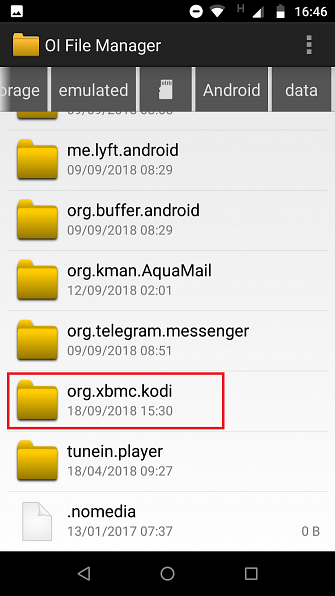
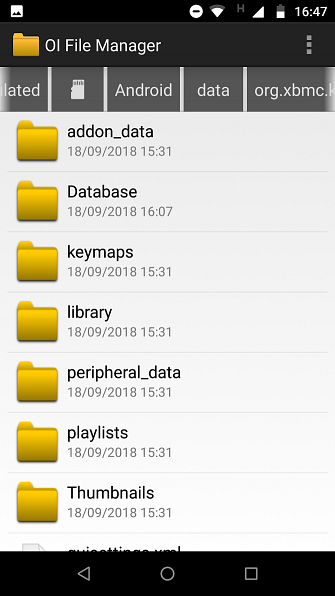
Du kan nå lukke filoppdagelsesprogrammet ditt og starte Kodi.
I Kodi navigerer du til en video du vil se og treffe Spille på vanlig måte. Kodi starter automatisk LocalCast-appen du lastet ned tidligere. LocalCast-appen vil spørre deg hvilken enhet du vil streame Kodi på. Velg din Chromecast dongle.
Endelig, hit Spille en siste gang, og Kodi-videoen din vil kaste til din Chromecast-aktiverte TV.
Den store fordelen ved å bruke LocalCast til å streame Kodi er at du kan slå av telefonen eller nettbrettet uten å påvirke videoavspilling. Som sådan vil du kunne spare batterilevetid 10 Påvist og testet tips for å forlenge batterilevetiden på Android 10 Påvist og testet tips for å forlenge batterilevetiden på Android Lider av dårlig batterilevetid på Android? Følg disse tipsene for å få mer juice ut av Android-enhetens batteri. Les mer .
LocalCast-metoden er også raskere. Videoer begynner å spille på Chromecasten din umiddelbart, og det er ikke nødvendig å rotere med screencasting og andre innstillinger. På grunn av de underliggende tekniske prosessene, er LocalCast-metoden også mindre sannsynlig å oppleve pixelering eller stamming fra CPU-overbelastning.
3. Stream Kodi fra datamaskinen til en Chromecast
Ok, vi har dekket hvordan du streamer innhold fra Kodi til en Chromecast på Android, men hva om du bruker datamaskinen som Kodi-hub?
Heldigvis er det greit å oppnå. Følg bare de enkle trinnvise instruksjonene nedenfor.
- Hvis du ikke allerede har det, laster du ned og installerer Google Chrome på maskinen din.
- Åpne Chrome.
- Klikk på Mer meny (tre vertikale prikker i øvre høyre hjørne).
- Fra menyen, velg Cast.
- En ny boks vises på skjermen. Utvid rullegardinmenyen ved siden av Cast til.
- I Del skjermen din delen, klikk på Cast desktop.

Hele dataskjermen vil nå bli kastet til Chromecast. For å streame Kodi, bare åpne appen og begynne å spille av en video.
Den eneste virkelige ulempen ved denne tilnærmingen er at du må gå til datamaskinen hver gang du vil spille av eller pause videoen din. Hvis det blir irriterende, kan det være verdt å bruke litt tid på å sette opp en Kodi-fjernkontroll. Hvordan sette opp en Kodi-fjernkontroll Hvordan sette opp en Kodi-fjernkontroll Så har du installert Kodi? Nå trenger du bare å legge til en fjernkontroll! I denne artikkelen forklarer vi hvordan du enkelt kan konfigurere en Kodi fjernkontroll. Les mer .
Andre måter å se på Kodi
Som vi har demonstrert, er det mulig å se Kodi via en Chromecast-enhet. Men hvis du er en hardcore Kodi-bruker, er det sannsynligvis lurt å vurdere noen av dine andre alternativer.
For eksempel kan du plukke opp et Nvidia skjold. Fordi det kjører Android TV, er det en innfødt Kodi-app som du kan bruke.
For å lære mer om hvordan du bruker Kodi, sjekk ut våre artikler om de beste VPNene for Kodi 3 Gratis VPN for Kodi (men det beste VPN for Kodi er betalt) 3 Gratis VPN for Kodi (men det beste VPN for Kodi er betalt) For sikkerhet, personvern og en bedre streaming opplevelse, vil du ha et VPN på Kodi-enheten din. Men hvilken VPN skal du velge? Les mer og de beste Kodi-tilleggene du kan installere akkurat nå.
Les mer om: Chromecast, Kodi, Media Streaming.


